Bearbeiten von Fotos und Videos in Windows
Unabhängig davon, ob Sie Änderungen anwenden möchten, die sich auf die Qualität, das Aussehen und das Aussehen Ihres Fotos auswirken oder Informationen über Ihren Fotos hinzufügen möchten, die Microsoft Fotos-App in Windows bietet Ihnen alle möglichen Optionen, um Ihre Fotos und Videos optimal aussehen zu lassen.
Ein Foto bearbeiten
Mit der Fotos-App können Sie ganz einfach zuschneiden, drehen, Aussehen und Verhalten anpassen, einen Filter hinzufügen und ihr Foto schreiben oder zeichnen, um zu kommunizieren und Kontext bereitzustellen.
Geben Sie im Suchfeld auf der Taskleiste Fotos ein. Wählen Sie in der Liste Fotos aus. Wählen Sie dann das Foto aus, das Sie ändern möchten.
-
Wählen Sie bild bearbeiten ( STRG + E )

-
Wählen Sie entweder Zuschneiden , Anpassen , Filtern , Markup , Retouch oder Hintergrund aus, um mit der Bearbeitung zu beginnen.
-
Verwenden Sie diese Features, um Licht, Farbe, Aussehen und Verhalten Ihres Fotos zu optimieren.
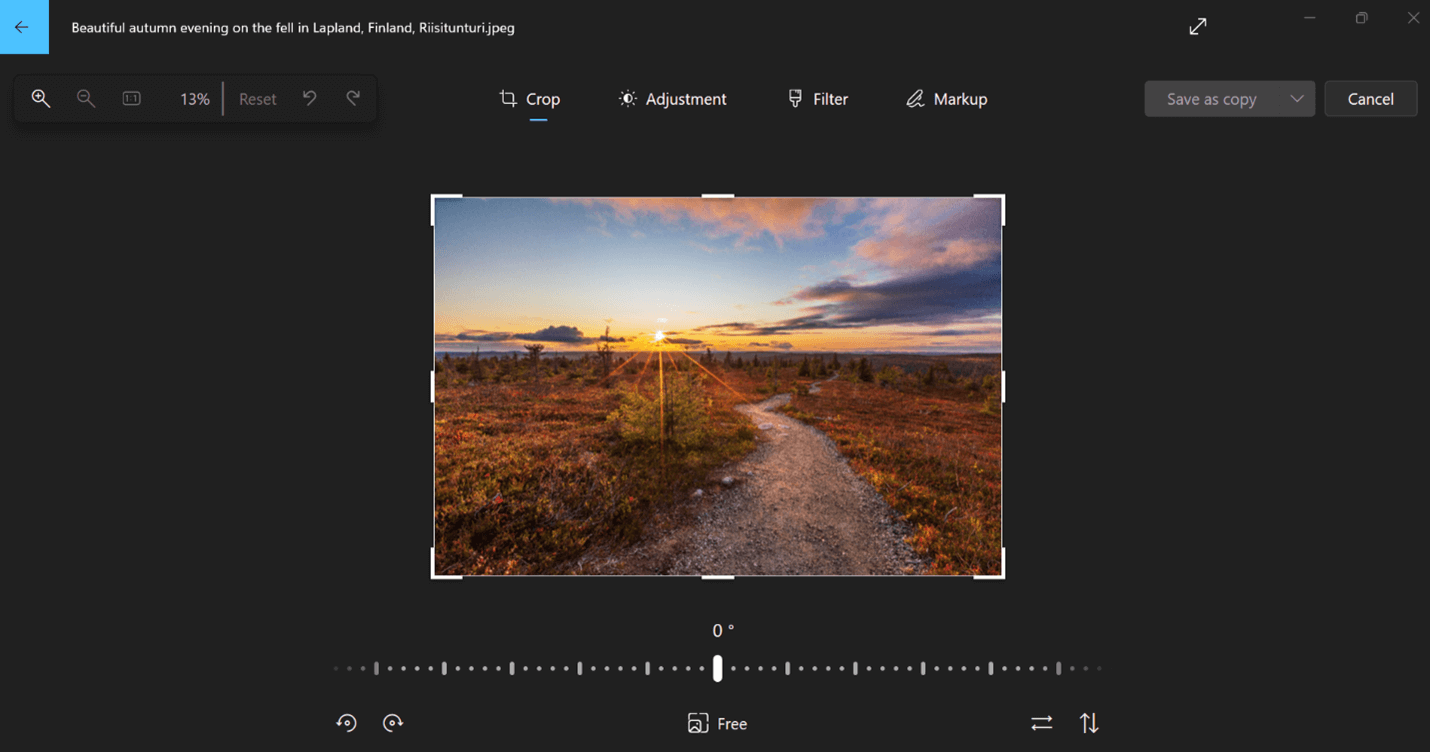
Tipp: Um alle Änderungen abzubrechen, die auf Ihr Foto angewendet wurden, wählen Sie oben links auf dem Bildschirm Zurücksetzen aus.
Zuschneiden
Zuschneiden, kippen oder drehen Sie Fotos, um die unerwünschten Teile manuell herauszuschneiden oder voreingestellte Seitenverhältnisse zu verwenden. Sie können ein Foto auch um 90 Grad oder inkrementelle Grad nach links und rechts drehen oder ein Bild um 180 Grad drehen.
-
Wählen Sie beim Anzeigen eines Bilds oben auf dem Bildschirm Bild bearbeiten aus.
-
Wählen Sie Zuschneiden aus, und wählen Sie dann in der Symbolleiste unten eine Option aus:
-
Drehen im Uhrzeigersinn


-
Verwenden des voreingestellten Seitenverhältnisses

-
Bild vertikal


-
Frei drehen Ihres Fotos mit dem Schieberegler
-
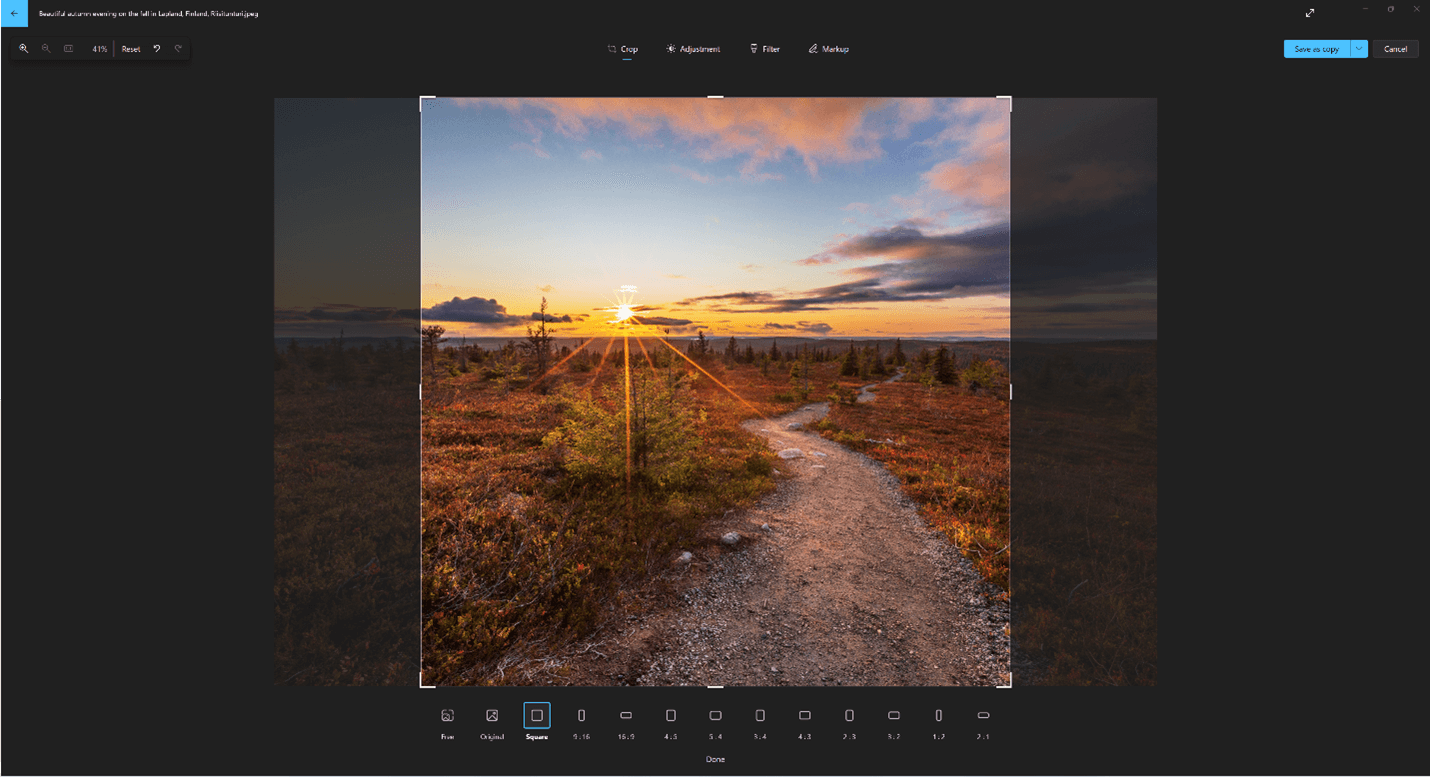
Anpassung
Passen Sie Licht und Farbe an, um die Stimmung und Qualität von Fotos festzulegen.
-
Wählen Sie oben auf dem Bildschirm Bild bearbeiten aus.
-
Wählen Sie Anpassung aus, und passen Sie dann im Anpassungsbereich auf der rechten Seite die Schieberegler für Licht und Farben an.
-
Sie können auf die LEERTASTE klicken und halten oder drücken , um das originale Foto anzuzeigen.
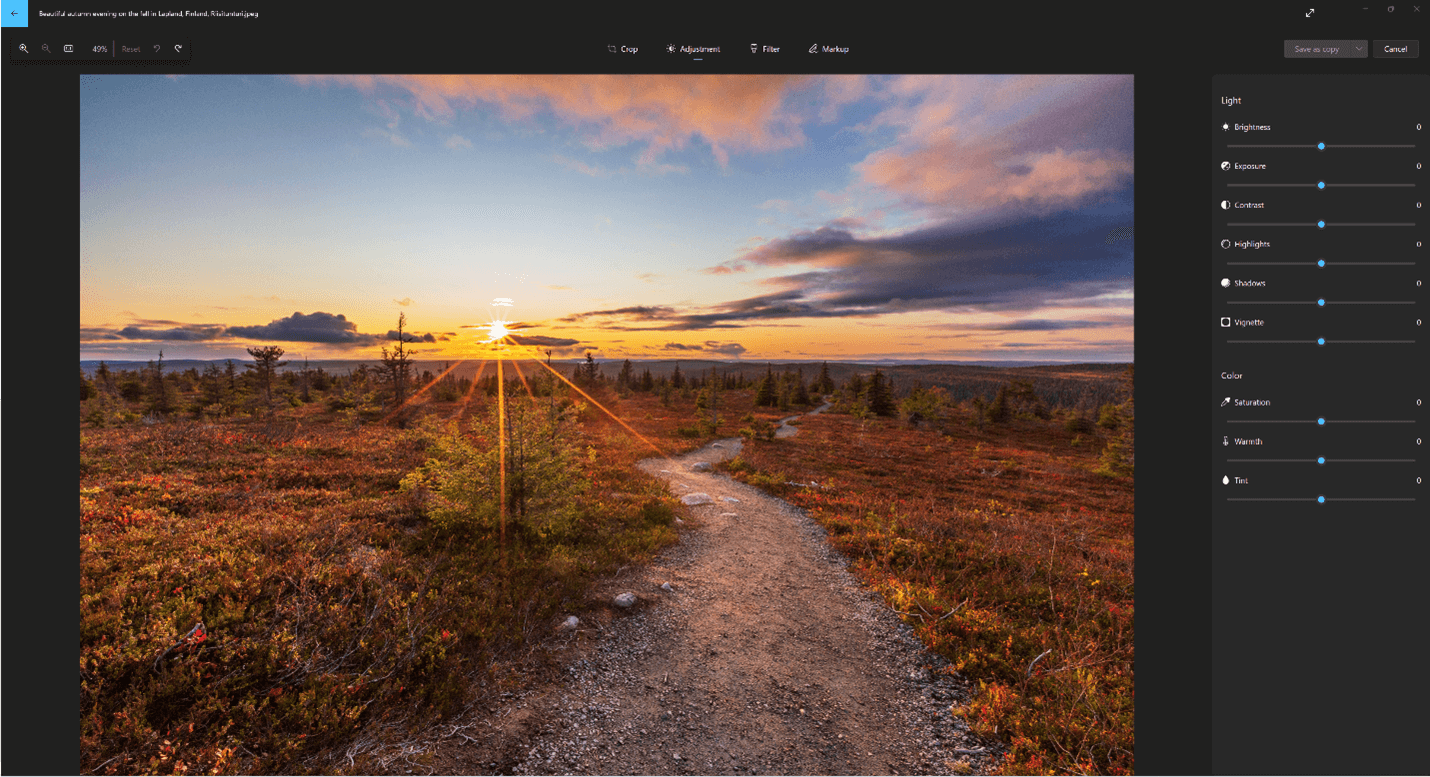
Filtern
Verwenden Sie Filter , um den Ton von Bildern zu verfeinern, oder fügen Sie Spezialeffekte hinzu, um Fotos mit nur einem Klick zu transformieren. Öffnen Sie zunächst ein Foto.
-
Wählen Sie oben auf dem Bildschirm Bild bearbeiten aus.
-
Wählen Sie Filter und dann im Bereich Filter auf der rechten Seite einen von fünfzehn verfügbaren Filtern aus. Keine Sorge, wenn Sie keine Filter anwenden möchten– Sie haben immer die Option Original zur Verfügung.
-
Sie können auf die LEERTASTE klicken und halten oder drücken , um das originale Foto anzuzeigen.
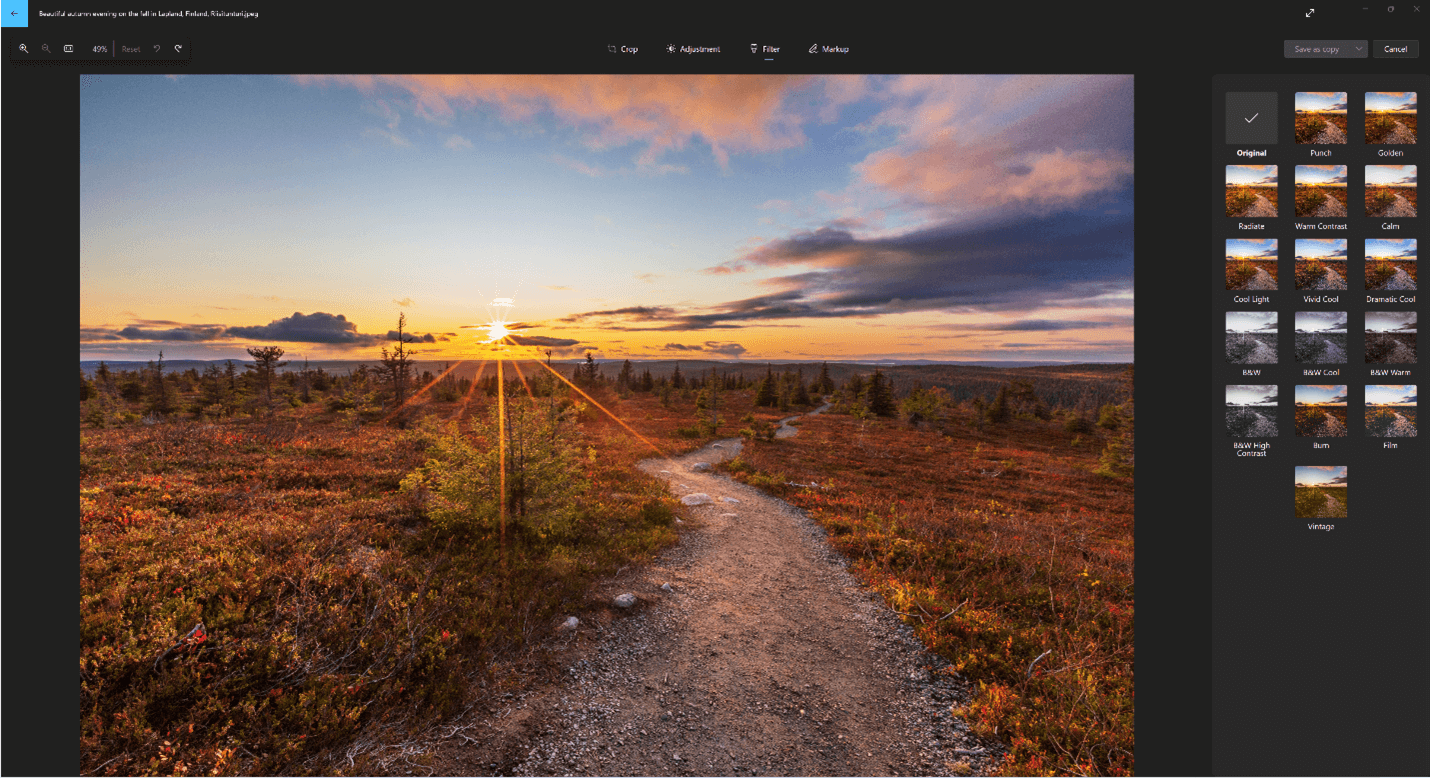
Aufschlag
Markupfotos: Manchmal gibt es mehr in der Geschichte als das, was Bilder selbst vermitteln können. Fügen Sie Ihren Lieblingsmomenten eine persönliche Note hinzu, indem Sie auf Ihren Fotos zeichnen.
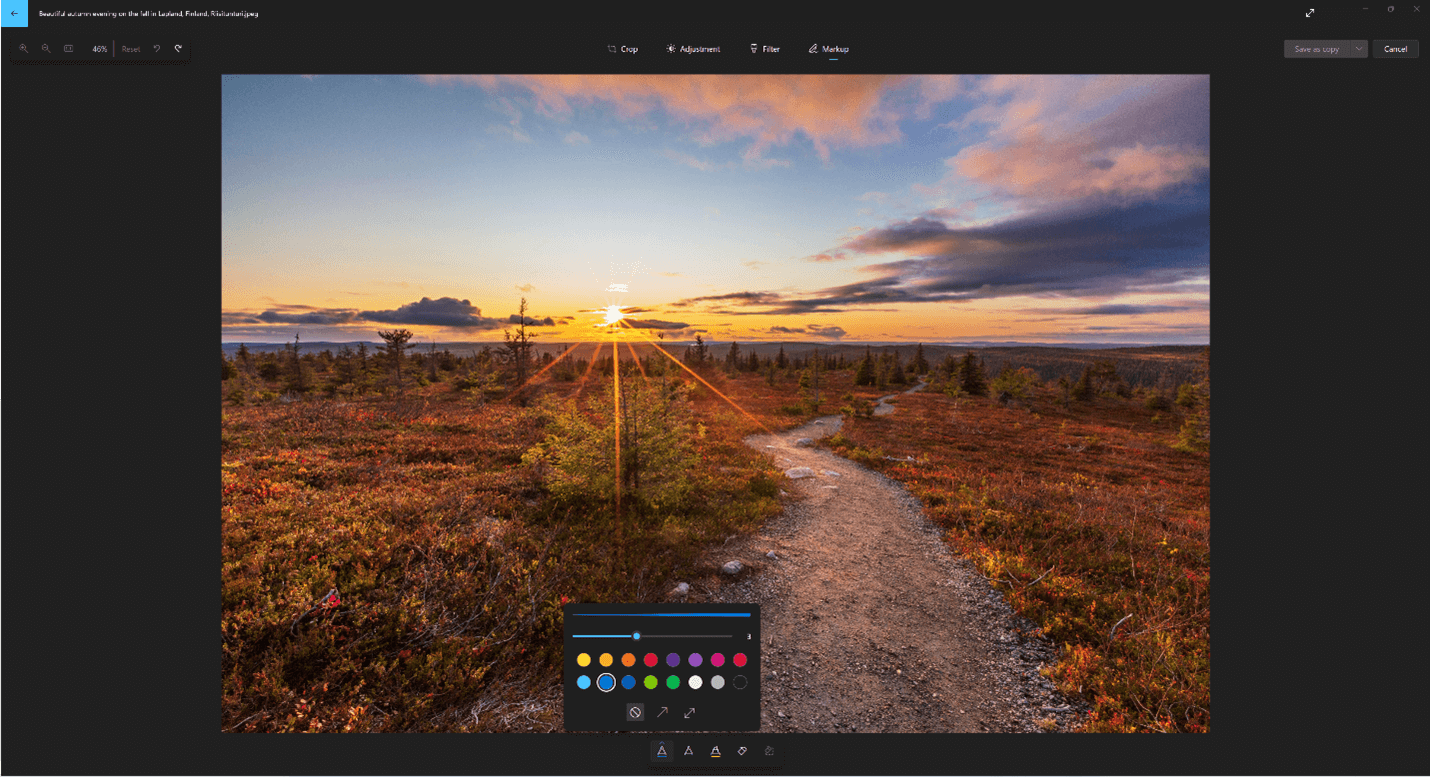
Öffnen Sie zunächst das Foto oder Video, das Sie markieren möchten.
-
Wählen Sie oben auf dem Bildschirm Bild bearbeiten aus.
-
Wählen Sie Markup und dann auf der Symbolleiste eines von drei Zeichentools (2 verfügbare Stifte und ein Textmarker) aus.
-
Wählen Sie den Linientyp (einfache Linie, Linie mit einzelnem Pfeil, Linie mit doppeltem Pfeil) und die Farbe und Größe aus den Stiftoptionen aus.
-
Fahren Sie fort und zeichnen Sie direkt auf Ihrem Bild, und keine Sorge, wenn Sie vermasseln – Sie können Markierungen, die Ihnen nicht gefallen, jederzeit mit dem Radierertool löschen. Oder löschen Sie Ihre gesamte Zeichnung, indem Sie neben dem Radierertool alle Freihandstriche löschen auswählen.
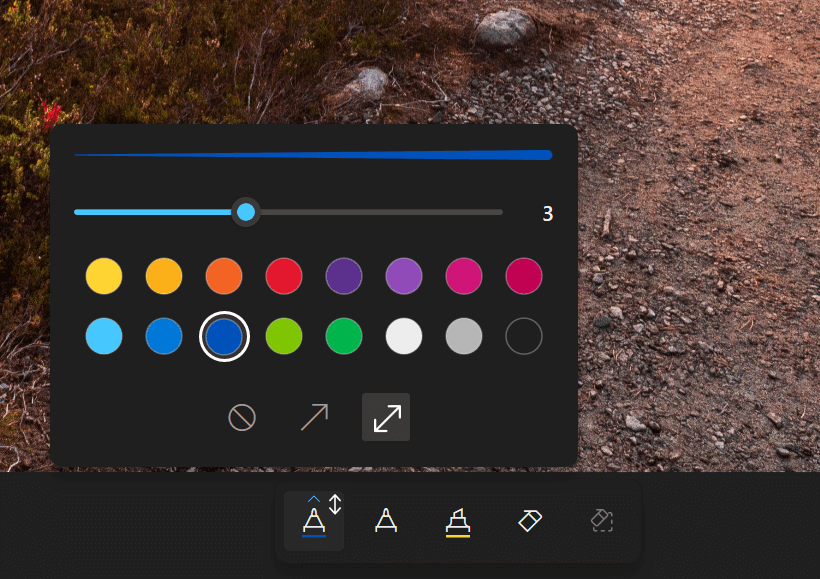
Generatives Löschen
So retuschieren Sie Fotos, um Makel oder unerwünschte Teile zu entfernen:
Wichtig: Dieses Feature verwendet KI, um den entfernten Bereich aufzufüllen und ist möglicherweise nicht perfekt oder nicht wie erwartet. Der Prozess wird lokal auf Ihrem Gerät ausgeführt. Dies bedeutet, dass Ihre Daten ihr Gerät nie verlassen. Weitere Informationen zu unserer verantwortungsvollen KI-Reise, den ethischen Prinzipien, die uns leiten, sowie zu den Tools und Funktionen, die wir entwickelt haben, um sicherzustellen, dass wir KI-Technologie verantwortungsvoll entwickeln, finden Sie unter Verantwortungsvolle KI.
-
Wählen Sie oben auf dem Bildschirm Bild bearbeiten aus.
-
Wählen Sie Generatives Löschen aus, und ziehen Sie dann das Pinseltool über den Bereich, den Sie korrigieren möchten.
-
Sie können die Größe des Tools an die Größe des zu korrigierenden Bereichs anpassen.
-
Sie können auswählen, ob Auto apply for Generative Erase (Automatisch für generatives Löschen anwenden) auf Off (Aus ) oder On ( Ein) festgelegt ist.
-
Wenn Automatisch anwendenauf Ein festgelegt ist, wird der mit dem Pinseltool ausgewählte Bereich direkt nach der Auswahl des Bereichs gelöscht.
-
Wenn Automatisch anwendenauf Aus festgelegt ist, haben Sie weitere Optionen für das Pinseltool:
-
Mit Maske hinzufügen können Sie einen Bereich oder mehrere Bereiche für generatives Löschen auswählen. Nachdem Sie den zu löschenden Bereich ausgewählt haben, wählen Sie Löschen aus.
-
Mit "Maske entfernen" können Sie die Auswahl eines Bereichs oder mehrerer Bereiche aus der erstellten Maske aufheben. Wählen Sie Löschen aus, um das Löschen der ausgewählten Bereiche abzuschließen.
-
Wählen Sie Löschen aus, wenn Sie die Auswahl aller derzeit ausgewählten Bereiche aufheben möchten.
-
-
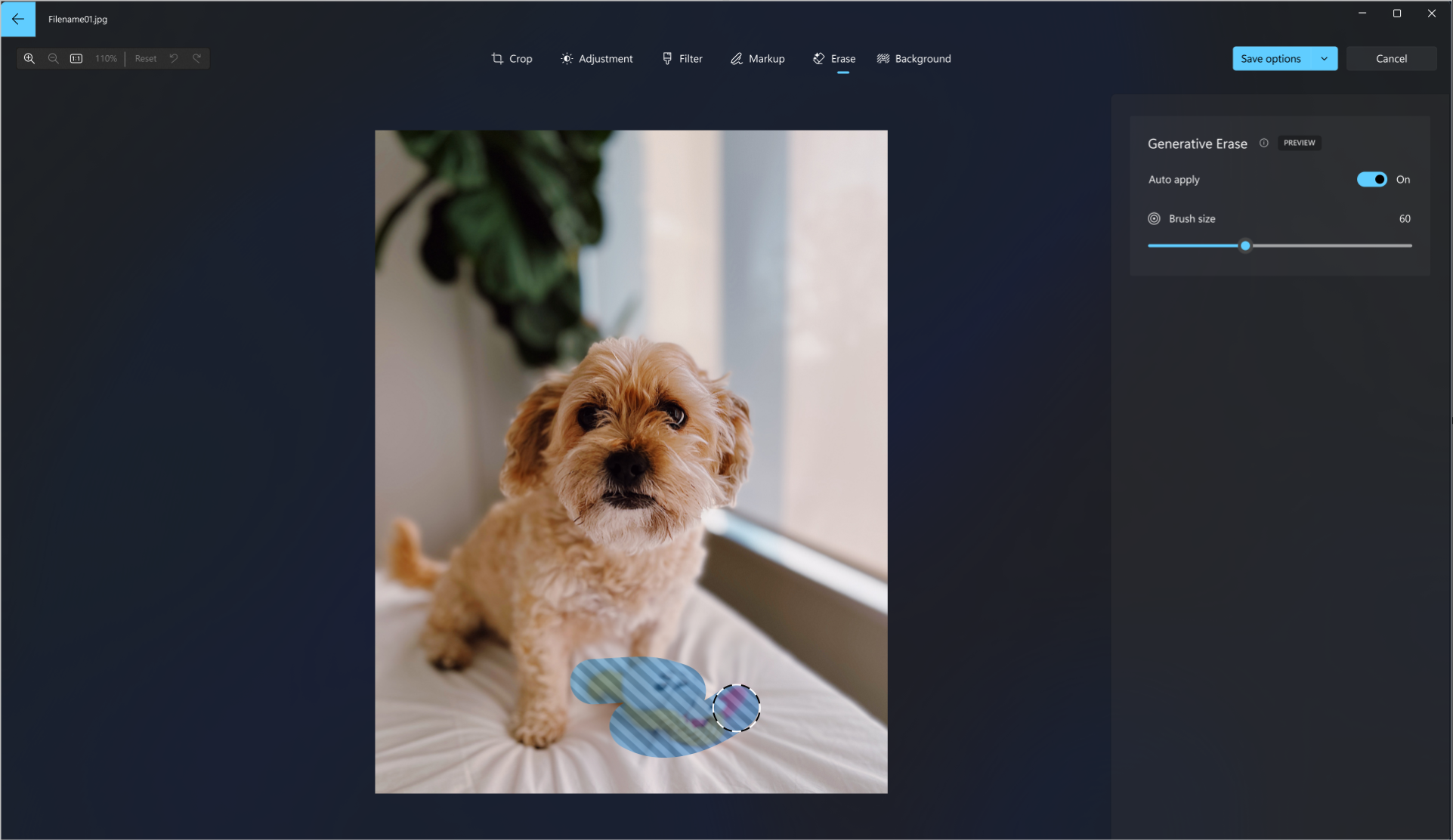
Hintergrund
Manchmal müssen Sie ein Motiv vom Hintergrund in einem Foto trennen und dann entweder einen Weichzeichnereffekt auf den Hintergrund anwenden, ihn ersetzen oder vollständig entfernen.
Wichtig: KI wird verwendet, um den Hintergrund zu trennen, aber der Trennungsprozess erfolgt lokal auf Ihrem Gerät. Dies bedeutet, dass Ihre Daten ihr Gerät nie verlassen. Weitere Informationen zu unserer verantwortungsvollen KI-Reise, den ethischen Prinzipien, die uns leiten, sowie zu den Tools und Funktionen, die wir entwickelt haben, um sicherzustellen, dass wir KI-Technologie verantwortungsvoll entwickeln, finden Sie unter Verantwortungsvolle KI.
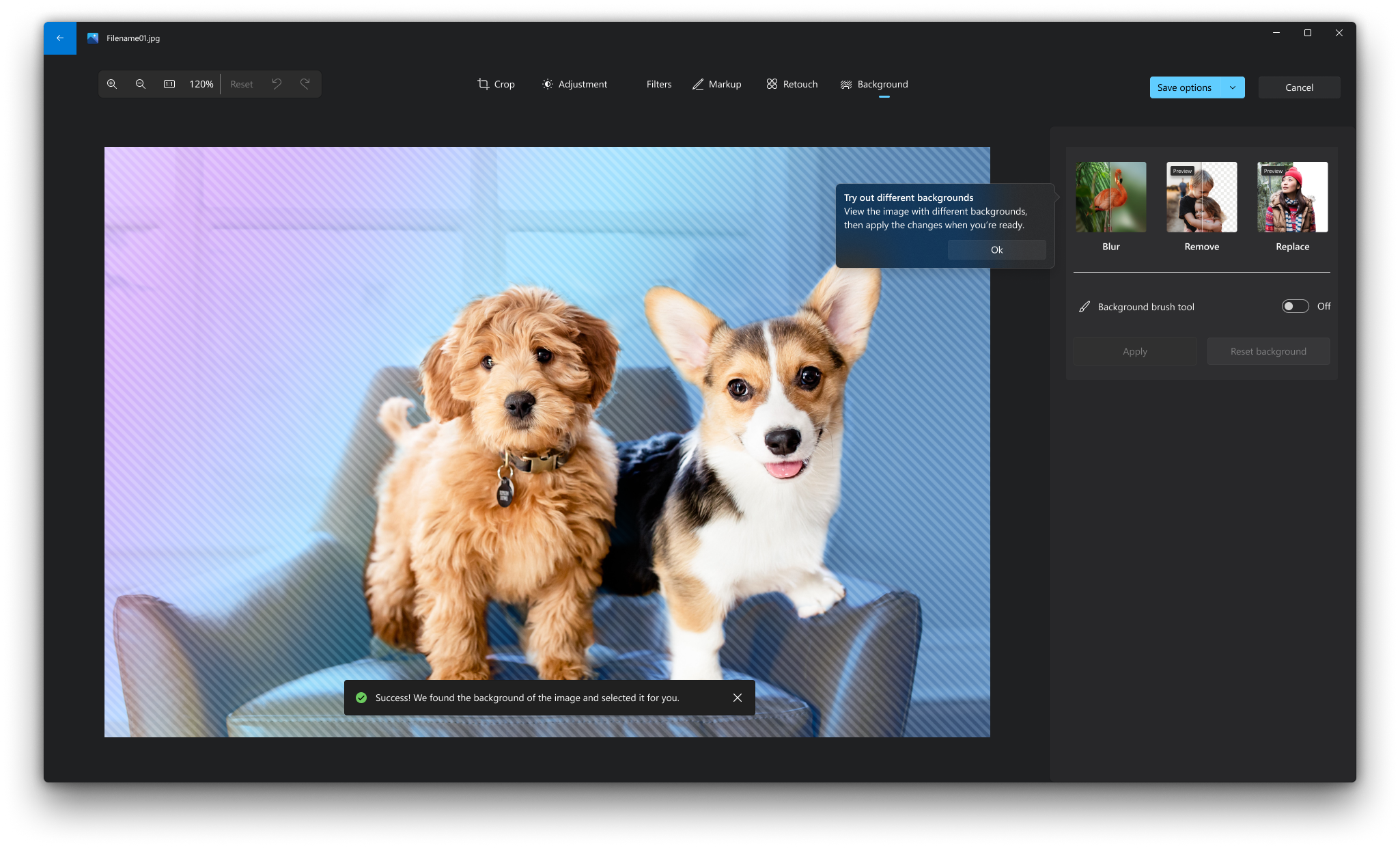
-
Wählen Sie oben auf dem Bildschirm Bild bearbeiten aus.
-
Wählen Sie Hintergrund aus. Der Bildhintergrund wird automatisch ausgewählt, aber Sie haben auch die Möglichkeit, im HintergrundpinseltoolEin zu aktivieren, um weitere Optionen anzuzeigen.
-
Verwenden Sie Hinzufügen, um weitere Bereiche als Teil des Hintergrunds hinzuzufügen.
-
Verwenden Sie Subtrahieren, um Teile der Auswahl zu entfernen, die sie nicht als Teil des Hintergrunds verwenden möchten.
-
Sie können auch die Pinselgröße oder die Pinselweichheit ändern.
-
-
Wählen Sie Weichzeichner, Entfernen oder Ersetzen aus.
Verwischen
Wählen Sie die Option Weichzeichnen aus, und verwenden Sie dann den Schieberegler, um die Intensität der Weichzeichner anzupassen, und wählen Sie dann Anwenden aus, um den Hintergrund zu weichzeichnen.
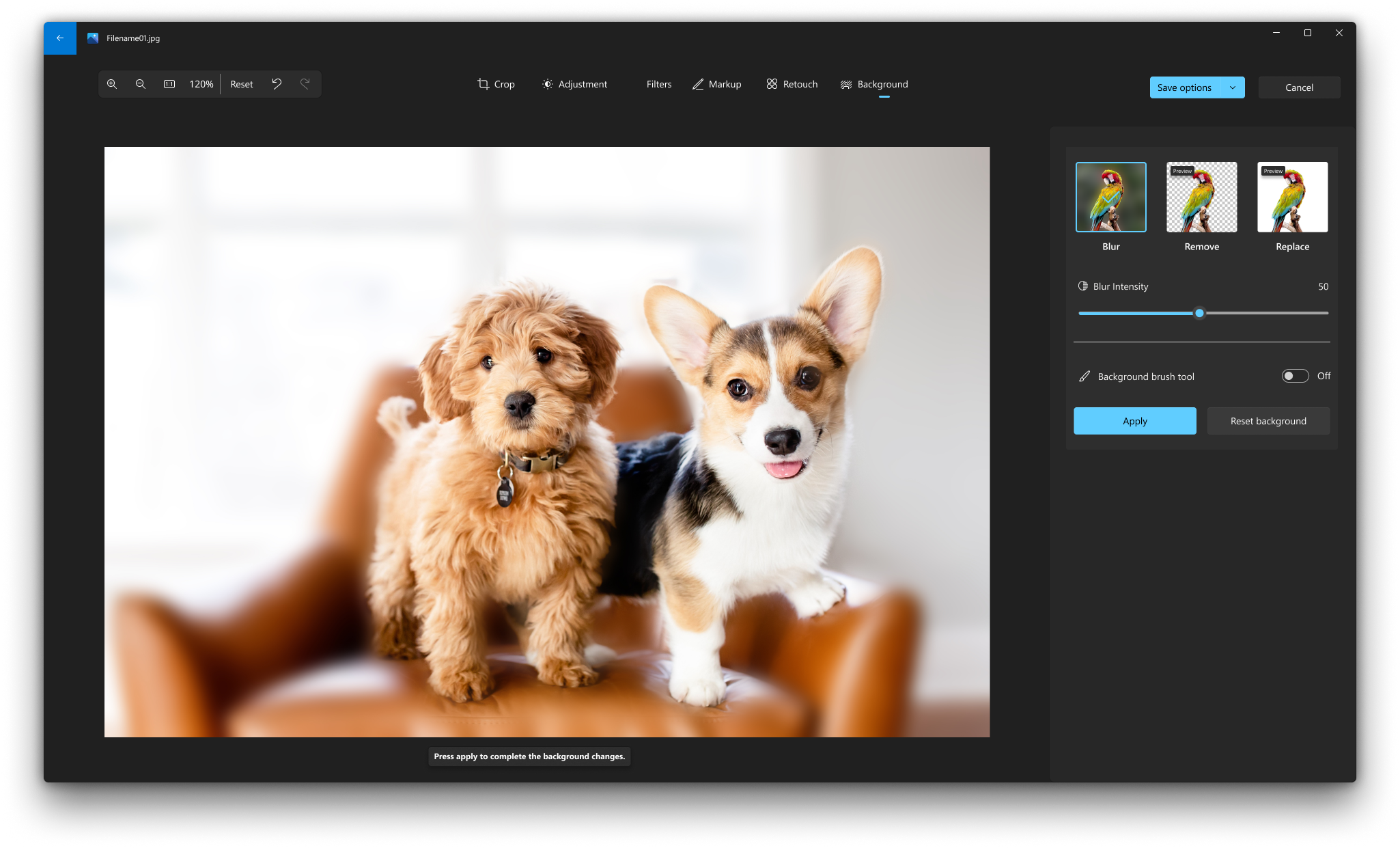
Entfernen
Wählen Sie die Option Entfernen und dann Anwenden aus, um den Bildhintergrund zu entfernen.
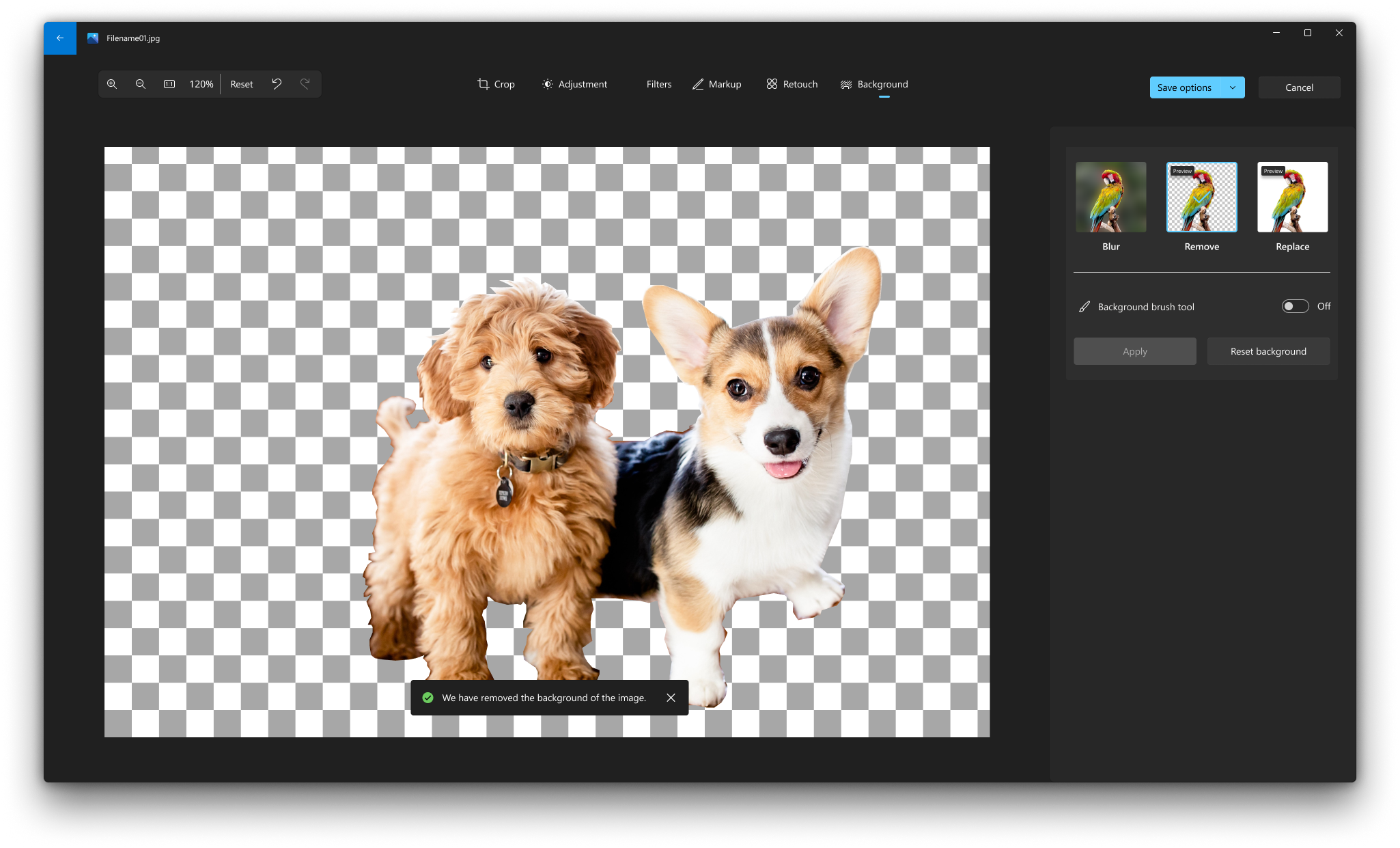
Replace
Wählen Sie die Option Ersetzen aus, und verwenden Sie dann die Farbpalette, um die Hintergrundfarbe auszuwählen. Alternativ können Sie die RGB-Werte für die gewünschte Farbe angeben. Wählen Sie Übernehmen aus, um den Bildhintergrund durch die ausgewählte Farbe zu ersetzen.
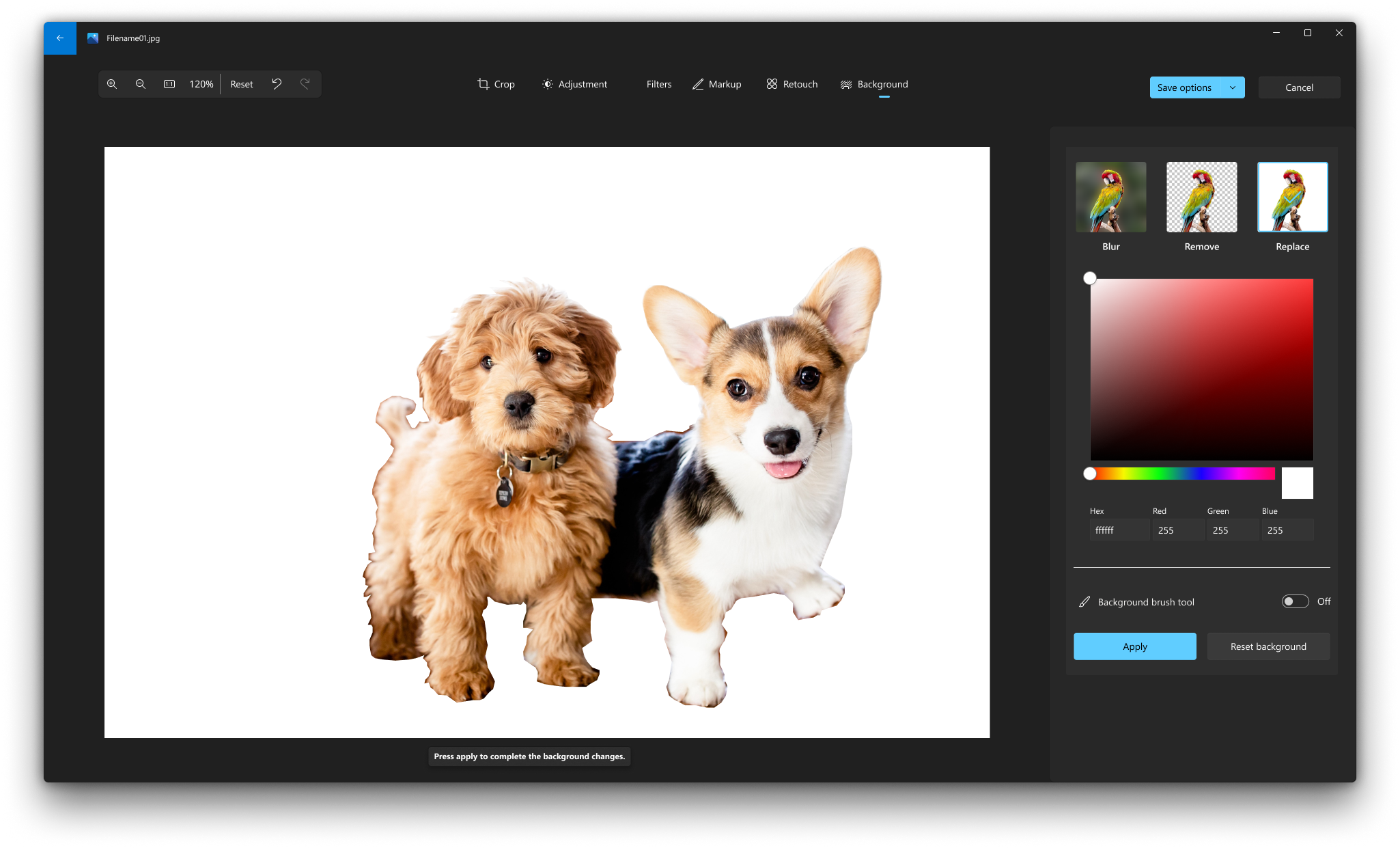
Weitere Informationen
Entfernen des Hintergrunds eines Fotos mit Paint 3D











